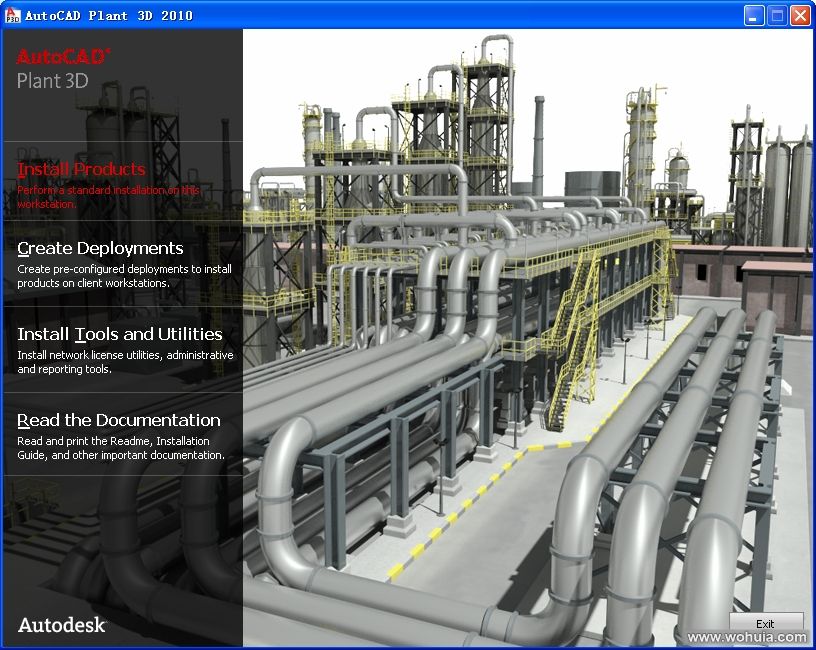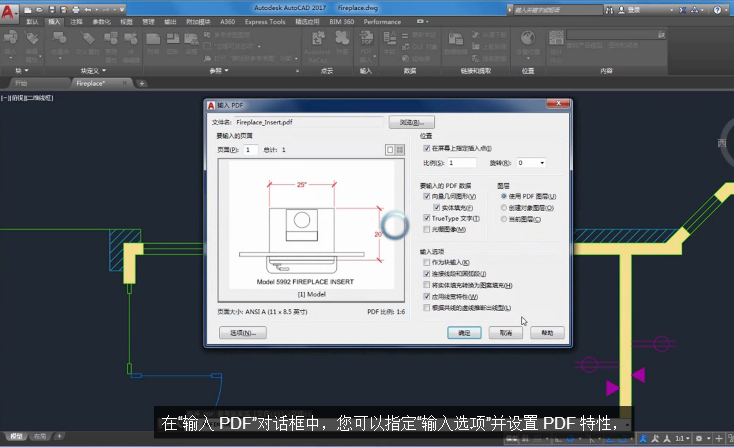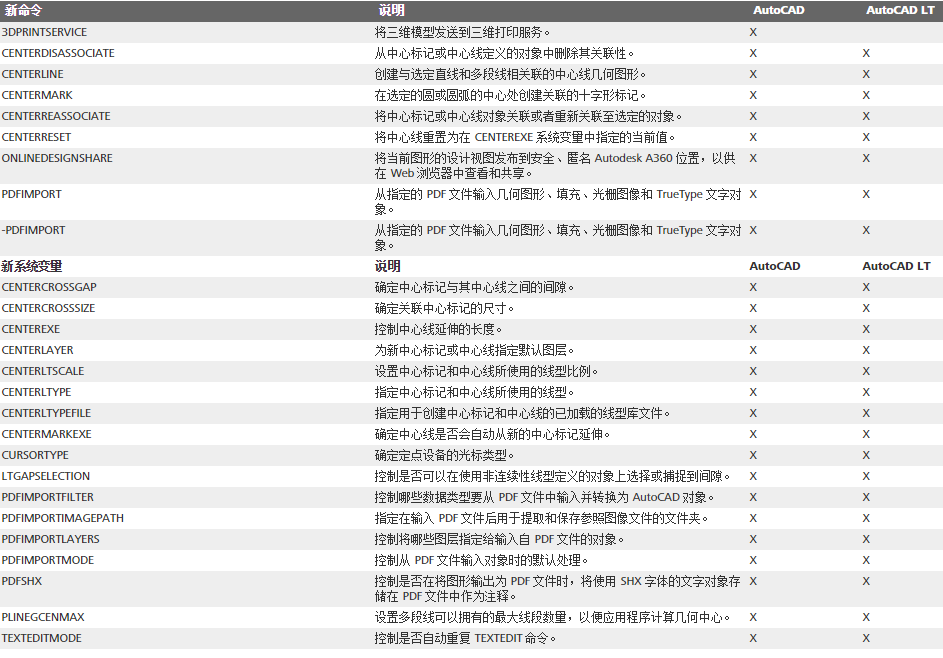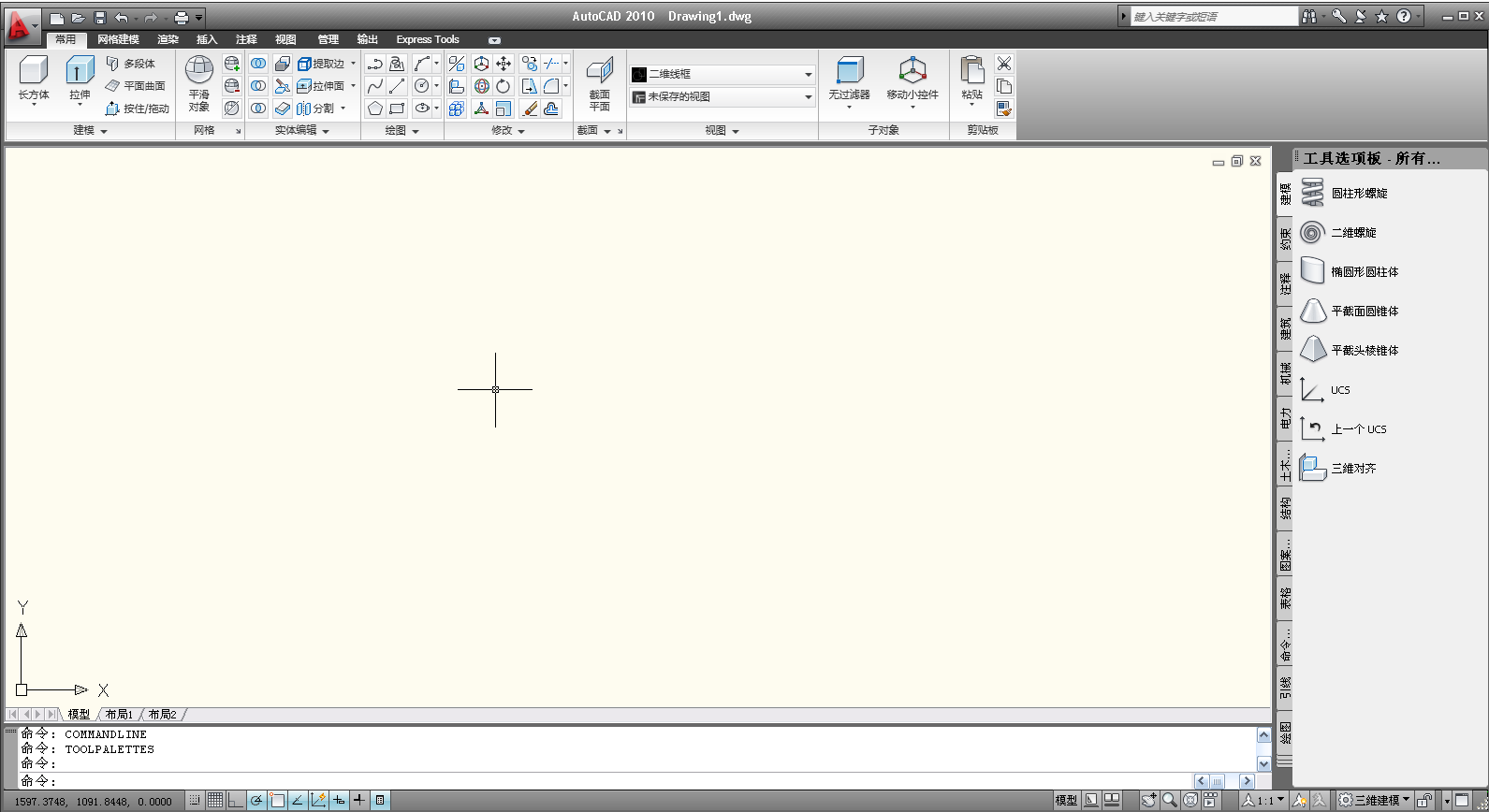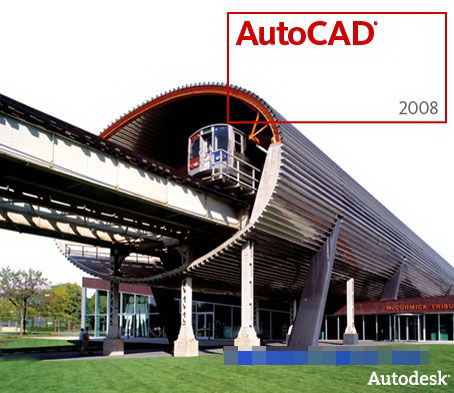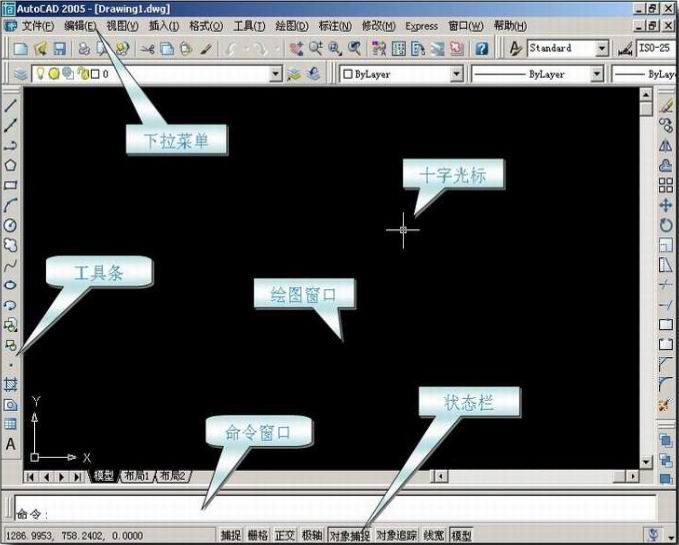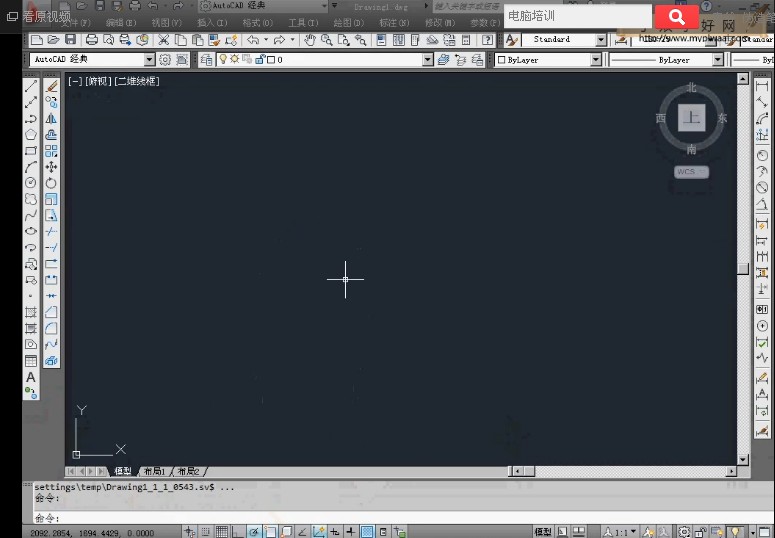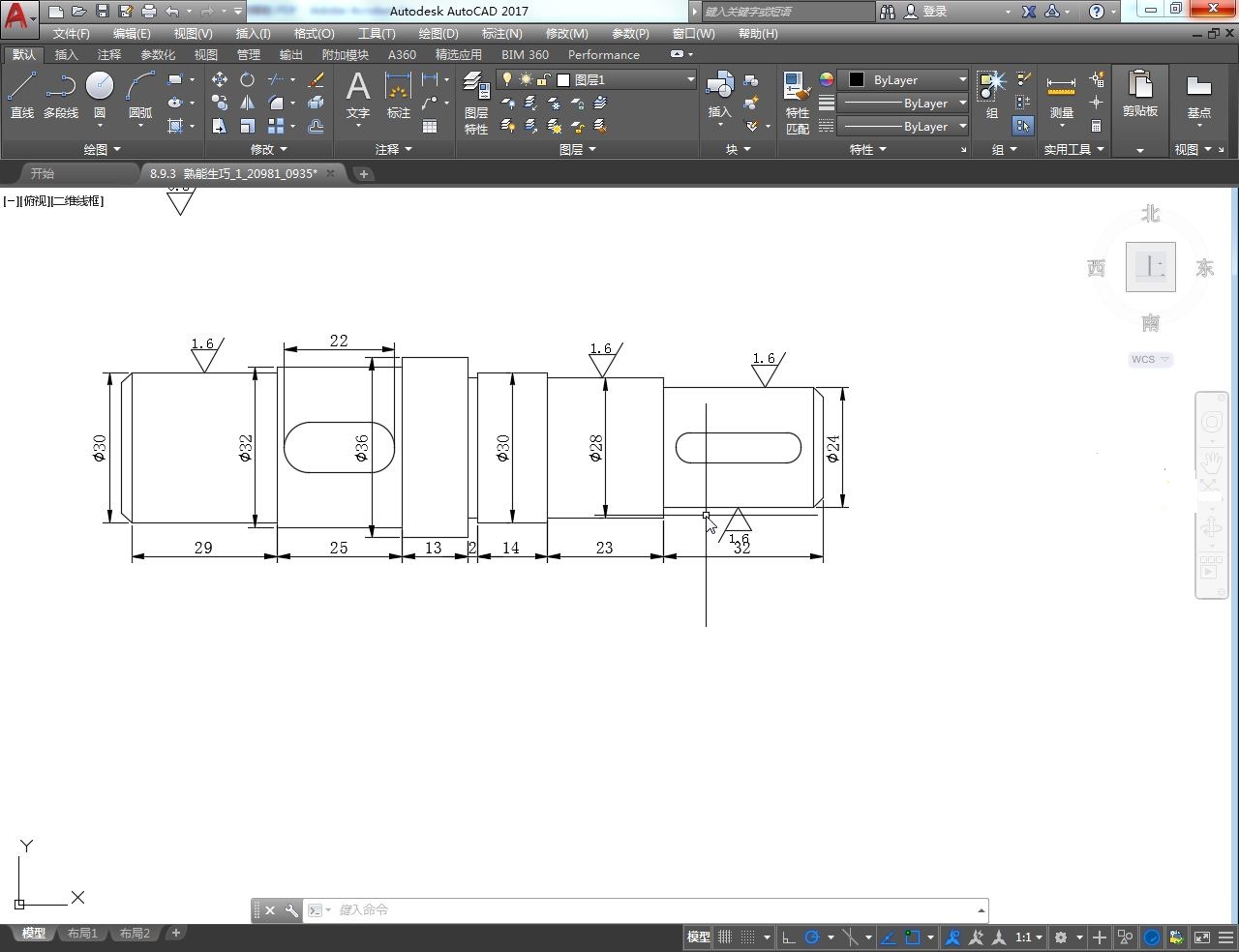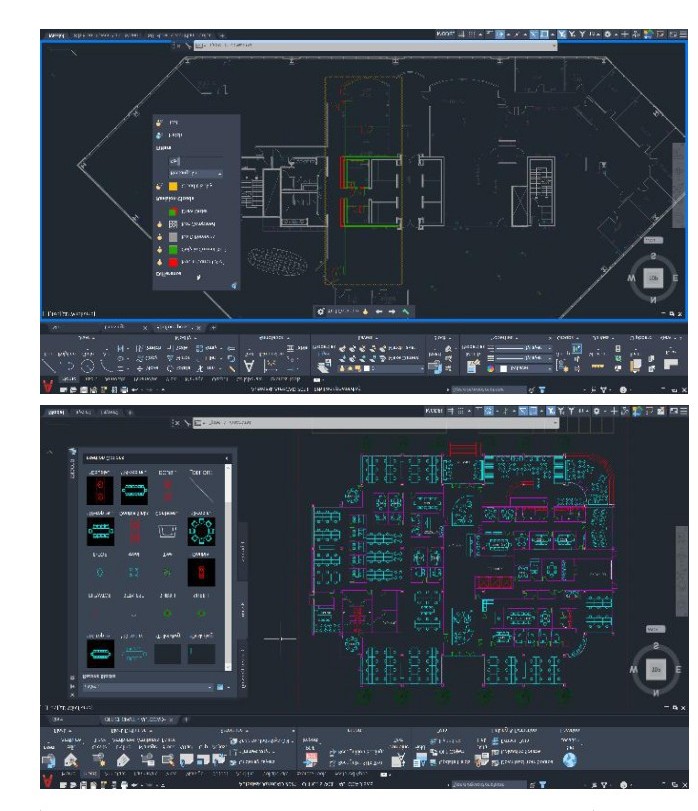AutoCAD(一款繪圖工具軟體)
auto cad一般指本詞條
本詞條是多義詞,共2個義項
更多義項 ▼
收起列表 ▲
AutoCAD(Autodesk Computer Aided Design)是Autodesk(歐特克)公司首次於1982年開發的自動計算機輔助設計軟體,用於二維繪圖、詳細繪製、設計文檔和基本三維設計,現已經成為國際上廣為流行的繪圖工具。AutoCAD具有良好的用戶界面,通過互動選單或命令行方式便可以進行各種操作。它的多文檔設計環境,讓非計算機專業人員也能很快地學會使用。在不斷實踐的過程中更好地掌握它的各種套用和開發技巧,從而不斷提高工作效率。AutoCAD具有廣泛的適應性,它可以在各種作業系統支持的微型計算機和工作站上運行。
AutoCAD軟體是由美國歐特克有限公司(Autodesk)出品的一款自動計算機輔助設計軟體,可以用於繪製二維製圖和基本三維設計,通過它無需懂得編程,即可自動製圖,因此它在全球廣泛使用,可以用於土木建築,裝飾裝潢,工業製圖,工程製圖,電子工業,服裝加工等多方面領域。
基本介紹
- 軟體名稱:AutoCAD
- 軟體平台:Windows
Mac - 軟體語言:英文
- 開發商:Autodesk
- 軟體版本: AutoCAD 2023
- 軟體大小:308 MB
- 全稱:Autodesk Computer Aided Design
- 開發時間:1982年
- 屬性:自動計算機輔助設計軟體
基本特點,發展趨勢,套用領域,基於平台,軟體優勢,專業工具,製圖流程,軟體格式,標準件庫,基本功能,使用技巧,版本信息,
基本特點
⑴具有完善的圖形繪製功能。
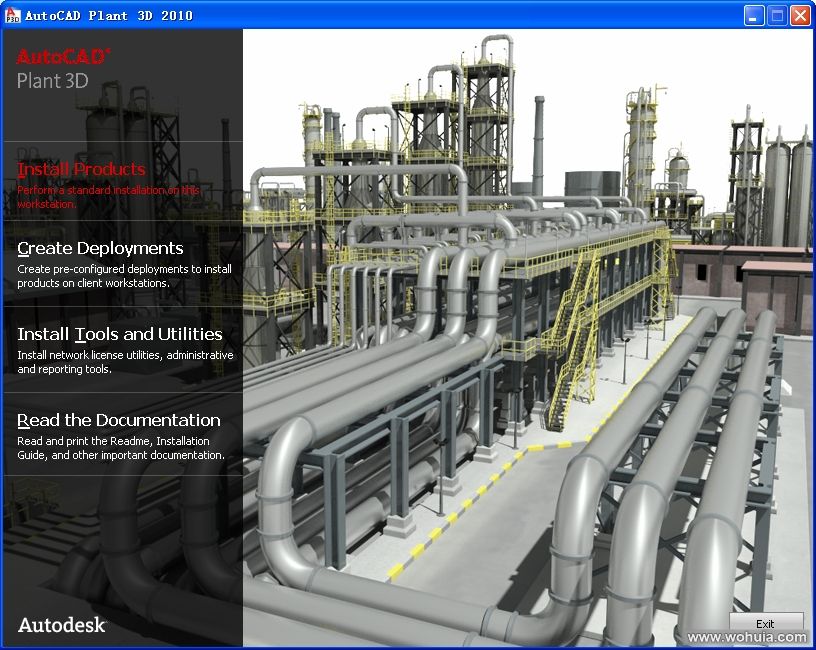 CAD2010
CAD2010⑵有強大的圖形編輯功能。
⑶可以採用多種方式進行二次開發或用戶定製。
⑷可以進行多種圖形格式的轉換,具有較強的
數據交換能力。
⑸支持多種硬體設備。
⑺具有通用性、易用性,適用於各類用戶,此外,從AutoCAD2000開始,該系統又增添了許多強大的功能,如AutoCAD設計中心(ADC)、多文檔設計環境(MDE)、Internet驅動、新的對象捕捉功能、增強的標註功能以及局部打開和局部載入的功能。
發展趨勢
Autocad將向智慧型化,多元化方向發展。
套用領域
工業製圖:精密零件、模具、設備等。
廣泛套用於土木建築、裝飾裝潢、城市規劃、
園林設計、
電子電路、機械設計、服裝鞋帽、
航空航天、輕工化工等諸多領域。
 AutoCAD 2009
AutoCAD 2009 一般沒有特殊要求的服裝、機械、電子、建築行業的公司都是用的AutoCAD 通用版本。而對於機械,當然也有相應的AutoCAD Mechanical(機械版)。
基於平台
軟體優勢
平滑移植
移植更易於管理。新的移植界面將 AutoCAD 自定義設定組織為您可以從中生成移植摘要報告的組和類別。
PDF 支持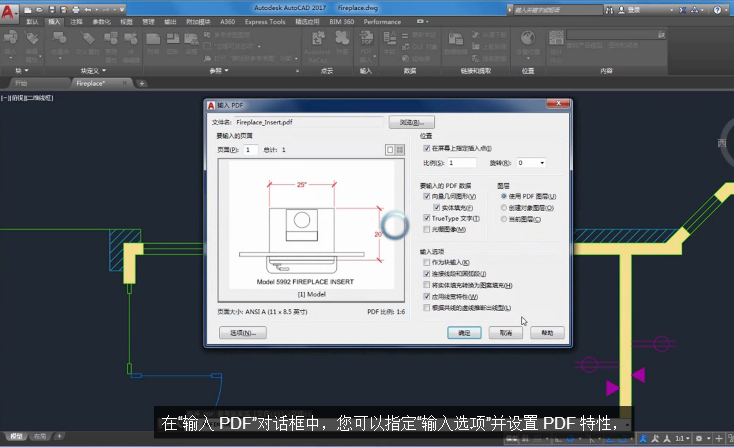 PDF 支持
PDF 支持 您可以將
幾何圖形、填充、
光柵圖像和
TrueType 文字從 PDF 檔案輸入到當前圖形中。PDF 數據可以來自當前圖形中附著的 PDF,也可以來自指定的任何 PDF 檔案。
數據精度受限於 PDF 檔案的精度和支持的
對象類型的精度。某些特性(例如 PDF 比例、圖層、
線寬和顏色)可以保留。
主命令:PDFIMPORT
您可以將設計視圖發布到 Autodesk A360 內的安全、匿名位置。您可以通過向指定的人員轉發生成的連結來共享設計視圖,而無需發布 DWG 檔案本身。支持的任何 Web 瀏覽器提供對這些視圖的訪問,並且不會要求收件人具有 Autodesk A360 帳戶或安裝任何其他軟體。支持的瀏覽器包括 Chrome、
firefox 和支持 WebGL
三維圖形的其他瀏覽器。
主命令:ONLINEDESIGNSHARE
您可以創建與圓弧和圓關聯的中心標記,以及與選定的直線和
多段線線段關聯的中心線。出於
兼容性考慮,此新功能並不會替換您當前的方法,只是作為
替代方法提供。
主命令:CENTERMARK、CENTERLINE
協調模型:對象捕捉支持
您可以使用標準二維端點和中心對象捕捉在附著的協調模型上指定精確位置。此功能僅適用於 64 位 AutoCAD。
可調整多個對話框的大小:APPLOAD、ATTEDIT、DWGPROPS、EATTEDIT、INSERT、LAYERSTATE、PAGESETUP 和
VBALOAD。
在多個用於附著檔案以及保存和打開圖形的對話框中擴展了預覽區域。
可以啟用新的 LTGAPSELECTION 系統變數來選擇非連續線型間隙中的對象,就像它們已設定為連續線型一樣。
可以使用 CURSORTYPE 系統
變數選擇是在繪圖區域中使用 AutoCAD 十字
游標,還是使用 Windows 箭頭游標。
可以輕鬆地將
三維模型從 AutoCAD 傳送到 Autodesk Print Studio,以便為
三維列印自動執行最終準備。Print Studio 支持包括 Ember、Autodesk 的高精度、高品質(25 微米
表面處理)製造解決方案。此功能僅適用於 64 位 AutoCAD。
性能增強功能
已針對渲染視覺樣式(尤其是內含大量包含邊和鑲嵌面的小塊的模型)改進了 3DORBIT 的性能和可靠性。
二維平移和縮放操作的性能已得到改進。
通過跳過對內含大量線段的多段線的幾何圖形中心 (GCEN) 計算,從而改進了對象捕捉的性能。
AutoCAD 安全
位於作業系統的 UAC 保護下的 Program Files 資料夾樹中的任何檔案受信任。此信任的表示方式為在受信任的路徑 UI 中顯示隱式受
信任路徑並以灰色顯示它們。同時,將繼續針對更複雜的攻擊加固 AutoCAD 代碼本身。
其他更改
可以為新
圖案填充和填充將 HPLAYER 系統變數設定為不存在的圖層。在創建了下一個圖案填充或填充後,就會創建該圖層。
所有標註命令都可以使用 DIMLAYER 系統變數。
TEXTEDIT 命令會自動重複。
已從“快速選擇”和“清理”對話框中刪除了不必要的工具提示。
新的單位設定(即美制測量
英尺)已添加到 UNITS 命令中的插入比例列表。
新的 AutoCAD 命令和系統變數參考
提供快速指南,說明在此版本中新增了哪些命令。
2017 新命令和系統變數
新命令說明AutoCAD
3DPRINTSERVICE將三維模型傳送到三維
列印服務。
CENTERDISASSOCIATE從中心標記或中心線定義的對象中刪除其關聯性。
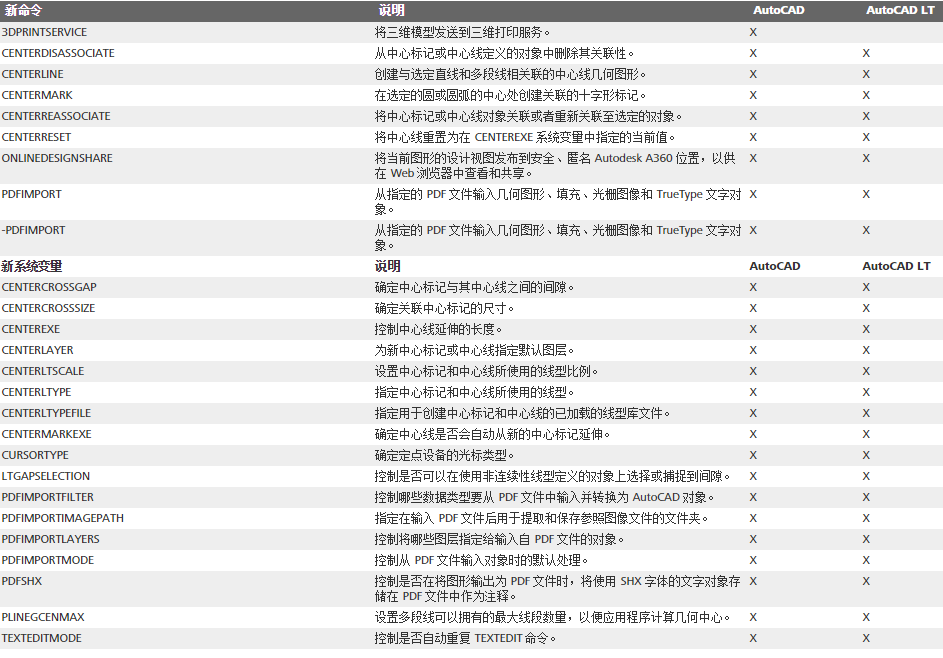 新命令和系統變數
新命令和系統變數新命令和系統變數
CENTERLINE創建與選定直線和多段線相關聯的中心線幾何圖形。
CENTERREASSOCIATE將中心標記或中心線對象關聯或者重新關聯至選定的對象。
CENTERRESET將中心線重置為在 CENTEREXE 系統變數中指定的
當前值。
ONLINEDESIGNSHARE將當前圖形的設計視圖發布到安全、匿名 Autodesk A360 位置,以供在 Web 瀏覽器中查看和共享。
PDFIMPORT從指定的 PDF 檔案輸入幾何圖形、填充、光柵圖像和 TrueType 文字對象。
新系統變數說明AutoCAD
CENTERCROSSGAP確定中心標記與其中心線之間的間隙。
CENTERCROSSSIZE確定關聯中心標記的尺寸。
CENTERLAYER為新中心標記或中心線指定默認圖層。
CENTERLTSCALE設定中心標記和中心線所使用的線型比例。
CENTERLTYPE指定中心標記和中心線所使用的線型。
CENTERLTYPEFILE指定用於創建中心標記和中心線的已載入的線型
庫檔案。
CENTERMARKEXE確定中心線是否會自動從新的中心標記延伸。
LTGAPSELECTION控制是否可以在使用非連續性線型定義的對象上選擇或捕捉到間隙。
PDFIMPORTFILTER控制哪些
數據類型要從 PDF 中輸入並轉換為 AutoCAD 對象。
PDFIMPORTIMAGEPATH指定在輸入 PDF 檔案後用於提取和保存參照
圖像檔案的資料夾。
PDFIMPORTLAYERS控制將哪些圖層指定給輸入自 PDF 檔案的對象。
PDFIMPORTMODE控制從 PDF 檔案輸入對象時的默認處理。
PDFSHX控制是否在將圖形輸出為 PDF 檔案時,將使用 SHX 字型的文字
對象存儲在 PDF 檔案中作為注釋
PLINEGCENMAX設定多段線可以擁有的最大線段數量,以便
應用程式計算
幾何中心。
TEXTEDITMODE控制是否自動重複 TEXTEDIT 命令。
專業工具
AutoCAD 2019以前,用戶需要以固定期限的使用許可方式分別
訂購AutoCAD 工具組合,而在AutoCAD 2019以後,訂閱用戶可根據自身需求和意願選擇、下載和使用任一或全部的工具組合,即AutoCAD針對某一特殊行業開發的行業版本 AutoCAD,即可從超過75萬個的
智慧型對象、樣式、部件、特性和符號中進行任意選擇,從而在業務需求千變萬化的情況下,始終保持高效的
工作流程。
Architecture 工具組合:使用包含 8,000 多個智慧型對象和樣式的行業專業化工具組合,加速
建築設計與繪製草圖工作
Electrical 工具組合:藉助電氣設計行業專業化工具組合,高效地創建、修改和編制
電氣控制系統文檔。
Map 3D 工具組合:利用針對
GIS 和 3D 地圖製作的行業專業化工具組合,整合
地理信息系統和 CAD 數據。
Mechanical 工具組合:藉助包含 700,000 多個智慧型零件和功能的機械工程行業專業化工具組合,使用戶能夠更快完成設計。
MEP 工具組合:使用 MEP(機械、電氣和管道)行業專業化工具組合來繪製、設計和編制建築
系統文檔。
Plant 3D 工具組合:利用
工廠設計行業專業化工具組合,創建並編輯
P&ID 和 3D 模型,以及提取管道正交和等
軸測圖。
Raster Design工具組合:藉助專業化工具組合中的 Raster Design 工具,可編輯掃描的圖形,並將
光柵圖像轉換為 DWG™ 對象。
AutoCAD
移動套用:在軟體許可條件下,隨時隨地在各種
移動設備上查看、創建,編輯和共享 AutoCAD 圖形,即便身處工地現場,也可以使用最新圖形進行工作,實時訪問更新。
AutoCAD 網頁套用:支持各種計算機通過瀏覽器訪問 AutoCAD。
製圖流程
軟體格式
標準件庫
指 AutoCAD系統自帶的標準件庫,其包含螺栓,螺母,
螺釘,
螺柱,鍵,銷,墊圈,
擋圈,
密封圈,彈簧,型材,
法蘭等常用零部件,模型數據可被直接調用。
PARTcommunity
"LinkAble PARTcommunity 線上零部件
數據資源庫:LinkAble PARTcommunity旨在為基於 AutoCAD環境的設計者提供完善而有效的零部件三維數據資源,用於本地產品的開發和配置。LinkAble PARTcommunity除包含完整的ISO / EN / DIN標準件模型數據資源外,更囊括數百家國內外廠商的零部件
產品模型,涉及氣動、液壓、
FA自動化、五金、管路、操作件、閥門、緊固件等多個門類,能夠滿足機電產品及
裝備製造業企業的產品研發人員日常所需,且該線上
模型庫為終身免費註冊和使用。LinkAble PARTcommunity提供 AutoCAD的原始格式模型下載接口外,還提供名為Part2CAD的集成接口,可將線上模型下載後直接打開於本地 AutoCAD界面。"
PARTsolutions
名為PARTsolutions的 AutoCAD離線版零部件數據資源庫解決方案,可提供比PARTcommunity更為豐富的零部件數據資源,採取區域網路伺服器-客戶端安裝方式,接口程式提供了二者的無縫嵌入式集成方案。此外,PARTsolutions可與 AutoCAD及其PLM環境實現緊密集成,實現企業內部物料信息與模型信息的對接,從而在源頭上避免和減少了一物多碼現象。同時為了因應製造業行業的需求,該模型庫提供企業自有數據資源的配置模組,可為企業本地伺服器提供兼容多CAD環境的企標件和特定供應商產品數據的配置任務。
基本功能
平面繪圖
能以多種方式創建直線、圓、橢圓、
多邊形、
樣條曲線等基本圖形對象的繪圖
輔助工具。AutoCAD提供了正交、對象捕捉、
極軸追蹤、捕捉追蹤等繪圖輔助工具。正交功能使用戶可以很方便地繪製水平、豎直直線,對象捕捉可 幫助拾取幾何對象上的特殊點,而追蹤功能使畫斜線及沿不同方向定位點變得更加容易。
編輯圖形
AutoCAD具有強大的
編輯功能,可以移動、複製、旋轉、陣列、拉伸、延長、修剪、縮放對象等。
標註尺寸。可以創建多種類型尺寸,標註外觀可以自行設定。
書寫文字。能輕易在圖形的任何位置、沿任何方向書寫文字,可設定文字字型、傾斜角度及寬度縮放比例等屬性。
圖層管理功能。圖形對象都位於某一圖層上,可設定圖層顏色、線型、線寬等特性。
三維繪圖
使用技巧
表格製作
AutoCAD儘管有強大的圖形功能,但表格處理功能相對較弱,而在實際工作中,往往需要在AutoCAD中製作各種表格,如工程數量表等,如何高效製作表格,是一個很實用的問題。
在AutoCAD環境下用手工畫線方法繪製表格,然後,再在表格中填寫文字,不但效率低下,而且,很難精確控制文字的書寫位置,
文字排版也很成問題。儘管AutoCAD支持
對象連結與嵌入,可以插入
Word或
Excel表格,但是一方面修改起來不是很方便,一點小小的修改就得進入Word或Excel,修改完成後,又得退回到AutoCAD,另一方面,一些
特殊符號如一級
鋼筋符號以及二級鋼筋符號等,在Word或Excel中很難輸入,那么有沒有兩全其美的方法呢,經過探索,可以這樣較好解決:先在Excel中制完表格,複製到
剪貼簿,然後再在AutoCAD環境下選擇edit選單中的Pastespecial,選擇作為AutoCAD Entities,確定以後,表格即轉化成AutoCAD實體,用explode打開,即可以編輯其中的線條及文字。
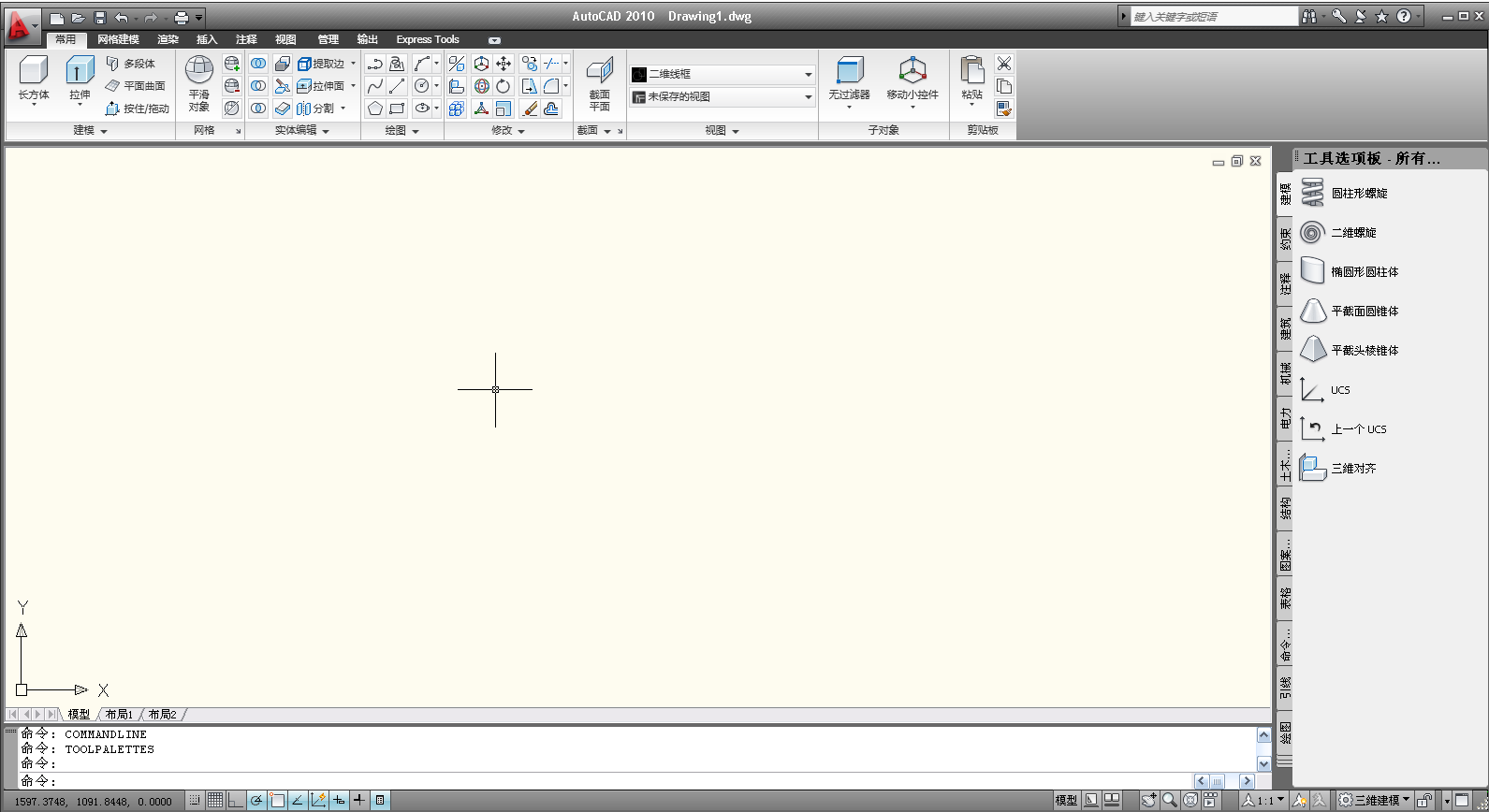 autoCAD的操作界面
autoCAD的操作界面圖形插入
Word文檔製作中,往往需要各種插圖,Word繪圖功能有限,特別是複雜的圖形,該缺點更加明顯,AutoCAD是專業繪圖軟體,功能強大,很適合繪製比較複雜的圖形,用AutoCAD繪製好圖形,然後插入Word製作
複合文檔是解決問題的好辦法,可以用AutoCAD提供的EXPORT功能先將AutocAD圖形以
BMP或WMF等格式輸出,然後插入Word文檔,也可以先將AutoCAD圖形拷貝到剪貼簿,再在Word文檔中貼上。須注意的是,由於AutoCAD默認背景顏色為黑色,而Word背景顏色為白色,首先
應將AutoCAD圖形背景顏色改成白色。另外,AutoCAD圖形插入Word文檔後,往往空邊過大,效果不理想。利用Word圖片工具列上的裁剪功能進行修整,空邊過大問題即可解決。
AutoCAD提供了一個
多段線線寬修改命令PEDIT,來進行多段線線寬的修改(若不是多段線,則該命令將先轉化成多段線,再改變其線寬),但是PEDIT操作頻繁,每次只能選取1個實體操作,效率低下。AutoCAD R14附贈程式Bonus提供了mpedit命令,用於成批修改多段線線寬,方便高效。在AutoCAD2000中,還可給實體指定線寬(LineWeight)屬性修改線寬,只需選擇要改變線寬的實體(
實體集),改變線寬屬性即可,線寬修改更加方便,須注意的是,LineWeight屬性線寬在螢幕的顯示與否決定於
系統變數WDISPLAY,該變數為ON,則在螢幕上顯示LineWeight屬性線寬,該變數為OFF,則不顯示。多段線線寬同LineWeight都可控制實體線寬,兩者之間的區別是,LineWeight線寬是絕對線寬,而多段線線寬是相對線寬,也就是說,無論圖形以多大尺寸列印,LineWeight線寬都不變,而多段線線寬則隨列印尺寸比例大小變化而變化,命令
scale對LineWeight線寬沒什麼影響,無論實體被縮放多少倍,LineWeight線寬都不變,而多段線線寬則隨縮放比例改變而改變。
列印技巧
由於沒有安裝印表機或想用別人高檔印表機輸入AutoCAD圖形,需要到別的計算機去列印AutoCAD圖形,但是別的計算機也可能沒安裝AutoCAD,或者因為各種原因(如AutoCAD圖形在別的計算機上字型顯示不正常,通過
網路列印,網路列印不正常等),不能利用別的計算機進行正常列印,這時,可以先在自己計算機上將AutoCAD圖形列印到檔案,形成印表機檔案,然後,再在別的計算機上用
DOS的拷貝命令將印表機檔案輸出到印表機,方法為:
copy <印表機檔案> prn /b,須注意的是,為了能使用該功能,需先在系統中添加別的計算機上特定型號印表機,並將它設為默認印表機,另外,
COPY後不要忘了在最後加/b,表明以二進制形式將印表機檔案輸出到印表機。
選擇技巧
用戶可以用滑鼠一個一個地選擇目標,選擇的目標逐個地添加到選擇集中,另外,AutoCAD還提供了Window(以鍵入 “w" 回響Select object:或直接在螢幕上自右至左拉一個矩形框回響Select object:提示),Crossing(以鍵入 “C” 回響Select object:或直接在螢幕上自左至右拉一個矩形框回響Select object:提示),Cpolygon(以鍵入 “
CP”回響Select object:),Wpolygon(以鍵入 “
WP” 回響Select object:)等多種視窗方式選擇目標,其中Window及Crossing用於矩形視窗,而Wpolygon及Cpolygon用於
多邊形視窗,在Window及Wpolygon方式下,只有當實體的所有部分都被包含在視窗時,實體才被選中,而在Crossing及Cpolygon方式下,只要實體的一部分包括在視窗內,實體就被選擇像。
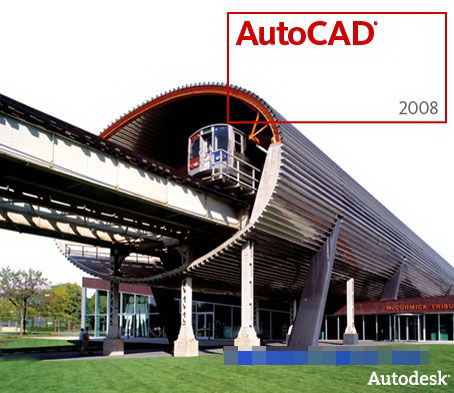 CAD2008
CAD2008AutoCAD還提供了Fence方式(以鍵入 “F” 回響Select object:)選擇實體,畫出一條不閉合的
折線,所有和該折線相交的實體即被選擇。在選擇目標時,有時會不小心選中不該選擇的目標,這時用戶可以鍵入R來回響 “select objects:” 提示,然後把一些誤選的目標從選擇集中剔除,然後鍵入A,再向選擇集中添加目標。當所選擇實體和別的實體緊挨在一起時可在按住CTRL鍵的同時,然後連續單擊滑鼠左鍵,這時緊挨在一起的實體依次
高亮度顯示,直到所選實體高亮度顯示,再按下enter鍵(或單擊滑鼠右鍵),即選擇了該實體。還可以有條件選擇實體,即用filter回響select objects:,在AutoCAD2000中,還提供了QuickSelect方式選擇實體,功能和filter類似,但操作更簡單,方便。AutoCAD提供的選擇集的
構造方法功能很強,靈活恰當地使用可使製圖的效率大大提高。
AutoCAD提供
點坐標(ID),距離(Distance),面積(area)的查詢,給圖形的分析帶來了很大的方便,但是在實際工作中,有時還須查詢實體
質量屬性特性,AutoCAD提供實體質量屬性查詢(Mass Properties),可以方便查詢實體的
慣性矩、面積矩、實體的
質心等,須注意的是,對於曲線、
多義線構造的閉合區域,應先用
region命令將閉合區域面域化,
再執行質量屬性查詢,才可查詢實體的慣性矩、面積矩、實體的質心等屬性。
(三)Auto CAD快捷鍵大全
stedi字型有以下幾個優點:
1、中英文一樣高,不會出現
英文字母明顯大於漢字的情況。
2、字形較美觀,英文類似Romans,大字型可自己選擇,千萬別選gbcbig.shx。
3、主要的優點,有許多特殊字元輸入法,列表如下:
版本信息
1. AutoCADV(ersion)1.0:1982.11正式出版,容量為一張360Kb的
軟碟,無選單,命令需要背,其執行方式類似
DOS命令。
2. AutoCAD V1.2:1983.4出版,具備
尺寸標註功能。
3. AutoCADV1.3:1983.8,具備文字對齊及顏色定義功能,
圖形輸出功能。
4. AutoCADV1.4:1983.10,圖形編輯功能加強。
5. AutoCADV2.0:1984.10,圖形繪製及編輯功能增加,如:MSLIDE VSLIDE DXFIN DXFOUT ⅥEW SCRIPT等等.至此,在美國許多工廠和學校都有AutoCAD拷貝。
6. AutoCADR2.0:1984.11,儘管功能有所增強,但僅僅是一個用於二維繪圖的軟體。
7. AutoCADV2.17- V2.18:1985年出版,出現了Screen Menu,命令不需要背,Autolisp初具雛形,二張360K軟碟。
8. AutoCADV2.5:1986.7,Autolisp有了系統化語法,使用者可改進和推廣,出現了第三開發商的
新興行業,五張360K軟碟。
9. AutoCADV2.6:1986.11,新增3D功能,AutoCAD已成為美國高校的inquired
course。
10.AutoCADR3.0:1987.6,增加了三維繪圖功能,並第一次增加了Auto Lisp
彙編語言,提供了二次
開發平台,用戶可根據需要進行
二次開發,擴充CAD的功能。
11. AutoCADR(Release)9.0:1988.2,出現了狀態行
下拉式選單. 至此,AutoCAD開始在國外加密銷售。
12. AutoCADR10.0:1988.10,進一步完善R9.0,
Autodesk公司已成為千人企業。
13. AutoCADR11.0:1990.8,增加了AME(Advanced Modeling Extension),但與AutoCAD
分開銷售。
14. AutoCADR12.0:1992.8,採用DOS與
WINDOWS兩種操作環境,出現了
工具條。
15. AutoCADR13.0:1994.11,AME納入AutoCAD之中。
17. AutoCAD 2000(AutoCADR15.0):1999.3,增加了輕鬆設計環境、布局、設計中心、快速標註、
自動跟蹤與捕捉、
流線型輸出、定製等數十個功能,全面支持Internet,增加了
Visual Basic語言和Visual LISP語言。提供了更開放的二次
開發環境,出現了Vlisp獨立
編程環境.同時,3D繪圖及編輯更方便。
19.AutoCAD 2002(R15.6):2001.11,增加了真關聯標註、新文字注釋、CAD標準、圖層轉換器、塊屬性管理器、增強型
DWF檔案格式、DesignXML、PointA、i-drop等功能,提供了新穎的“AutoCAD Today”導航視窗。
20.AutoCAD 2004(R16.0):2003.7,增強了檔案打開、
外部參照、
DWF檔案格式、CAD標準、設計中心、i-drop等功能,增加了工具選項板、
真彩色、
密碼保護、
數字簽字等功能。
21.AutoCAD 2005(R16.1):2004.5,增強了工具選項板、圖層管理、塊屬性管理、多行文字注釋、
列印管理、圖紙集、標記集、表格、欄位等功能,提供了更為有效的方式來創建和管理包含在最終文檔當中的
項目信息。其優勢在於- 顯著地節省時間、得到更為協調一致的文檔並降低了風險。
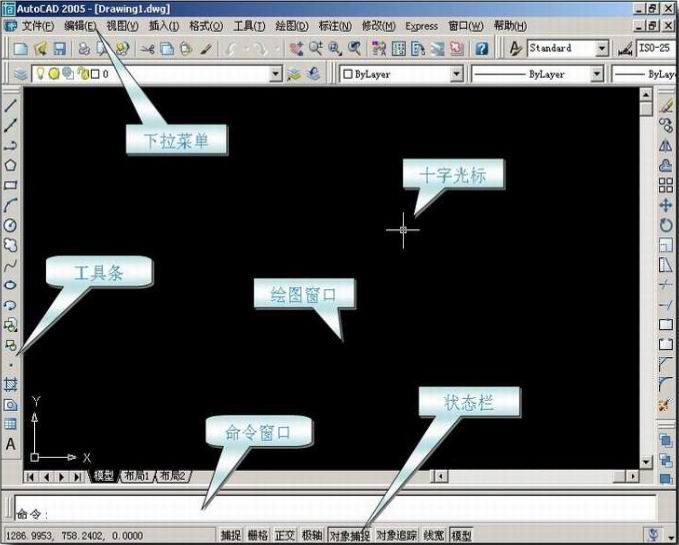 2005操作界面
2005操作界面22.AUTOCAD 2006(R16.2):2006.3.19,推出新功能:創建圖形;動態
圖塊的操作;選擇多種圖形的
可見性;使用多個不同的
插入點;貼齊到圖中的圖形;編輯圖塊
幾何圖形;
數據輸入和對象選擇.
23.AUTOCAD 2007(R17.0):2006.3.23,擁有強大直觀的界面,可以輕鬆而快速的進行外觀圖形的創作和修改,07版致力於提高3D
設計效率.
24.
AutoCAD 2008:2007,12,3,提供了創建、展示、記錄和共享構想所需的所有功能。將慣用的 AutoCAD 命令和熟悉的
用戶界面與更新的設計環境結合起來,使您能夠以前所未有的方式實現並探索構想。
25.AutoCAD 2009:2008.5 軟體整合了製圖和可視化,加快了任務的執行,能夠滿足了個人用戶的需求和偏好,能夠更快地執行常見的CAD任務,更容易找到那些
不常見的命令。
27.AutoCAD 2011:2010AutoCAD 2011於2010年發布,是由美國Autodesk公司開發的計算機
輔助設計軟體,它易於掌握、使用方便、
體系結構開放,能夠繪製二維與
三維圖形、標註尺寸、渲染圖形、輸入輸出列印圖紙以及進行聯網開發等,該款軟體廣泛套用於機械、電子、建築等領域。
28.
AutoCAD 2012:AutoCAD 2012於2011年4月發布,產品涵蓋一系列功能強大的行業客制化設計工具,支持建築師、工程師等專業人士發掘創意、記錄設計,並藉由可靠的DWG技術進行協作;此外,新版本可與AutoCADWS網路和行動
應用程式直接連線。
32.Portable AutoCAD Mechanical 2013:2012-12-14
34.AutoCAD2015簡體中文版 AutoCAD 2015: Autocad2015支持32位和
64位作業系統,具有廣泛的適應性,它可以在各種作業系統支持的
微型計算機和工作站上運行。
35.AutoCAD 2016:AutoCAD 2016添加了許多新功能,使
2D和3D設計、文檔編制和協同工作流程更加迅捷,同時賦予了用戶更為豐富的螢幕體驗、能夠創造出想像中的任何圖形。此外,用戶可利用獨創的精準的設計
數據存儲和
交換技術——TrustedDWG與他人分享自己的作品。
36.AutoCAD 2017:2016年3月 提供了強大的新工具,用於創建和編輯
中心線與中心標記。可以從“注釋”功能區
選項卡訪問“中心標記”和“中心線”工具。AutoCAD 2017 提供了一個新的三維圖形
子系統,穩定性和性能都得到了改善。使用視覺樣式查看和動態觀察大型
三維模型時不會經歷自適應降級,因為它會在互動式顯示操作期間自動關閉視覺特徵,以便維持可接受的
幀速率。
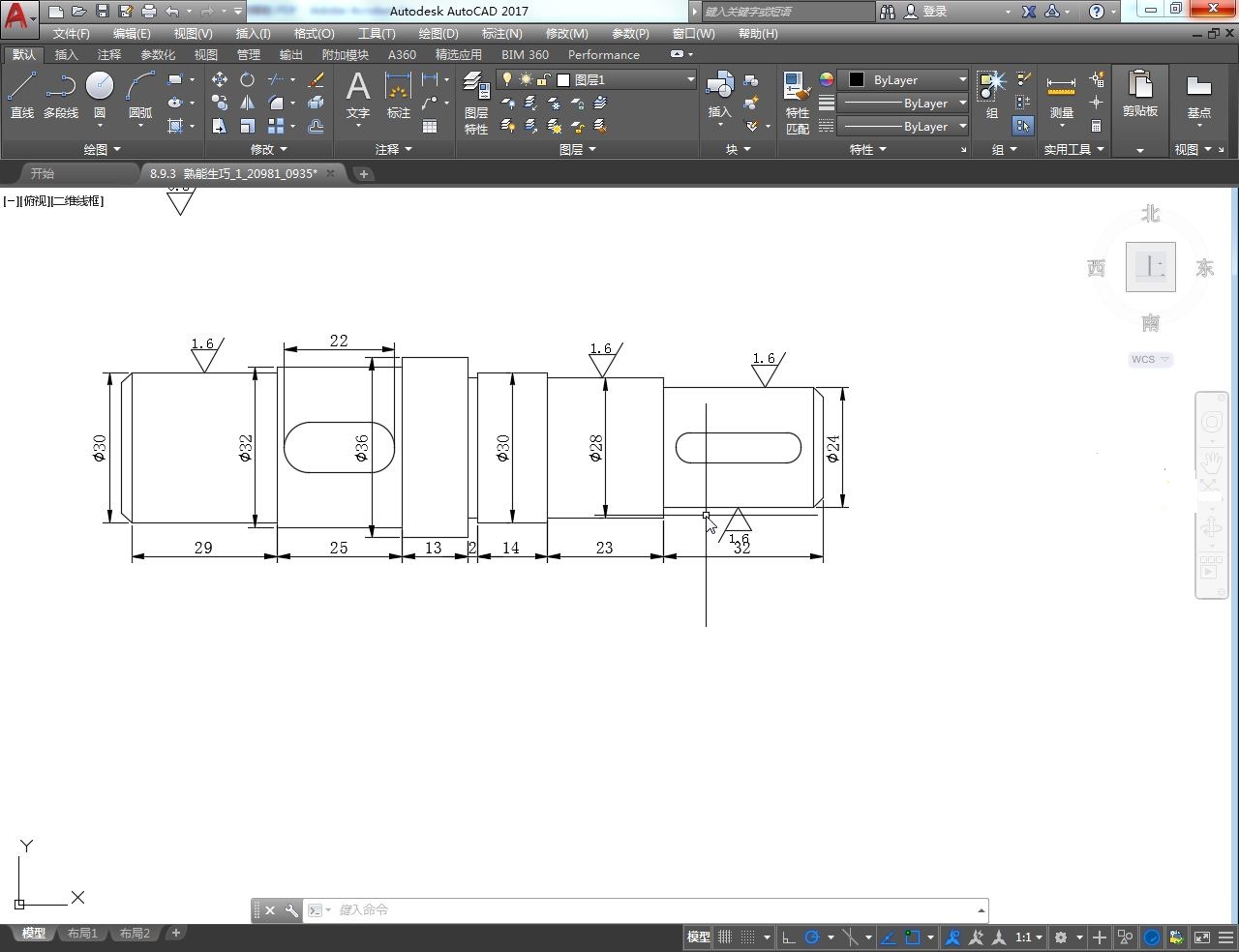 2017版界面
2017版界面37.AutoCAD 2018:2017年3月AutoCAD 2018版正式發布,並且先於其他產品,AutoCAD 2018簡體中文版第一次與英文版本
全球同步發布。
38.AutoCAD 2019:2018年3月AutoCAD 2019版正式發布,新版圖示全新設計,視覺效果更清晰,在功能方面,全新的共享視圖功能、DWG檔案比較功能;在打開及保存圖形檔案已經實現了跨設備訪問。此外,軟體修復了諸多潛在的
安全漏洞,軟體二維和二維圖形增強功能也有顯著提高。
39. AutoCAD 2020:2019年3月27日正式發布。AutoCAD 2020包括以下內容和新增功能:
訪問行業專業化工具組合:
Architecture
Electrical Design
Map 3D
MEP(機械、電氣和管道)
Raster Design
AutoCAD網頁套用:從任何計算機通過瀏覽器查看、創建和編輯 AutoCAD 圖形,無需安裝任何軟體。
AutoCAD移動套用:支持通過iOS、Android 和 Windows 設備查看、創建和編輯 AutoCAD圖形。
集成工作流:支持通過桌面和其他多種設備順利開展工作
雲存儲連線:利用 Autodesk 雲和雲儲存服務提供商的服務,在 AutoCAD 中訪問任何 DWG 檔案。
40.AutoCAD 2021:2020年3月26日正式發布。AutoCAD 2021 軟體包括行業專業化工具組合,跨桌面、Web 和
移動設備的改進
工作流,以及圖形
歷史記錄等新功能。
2016 年後新增的主要功能包括: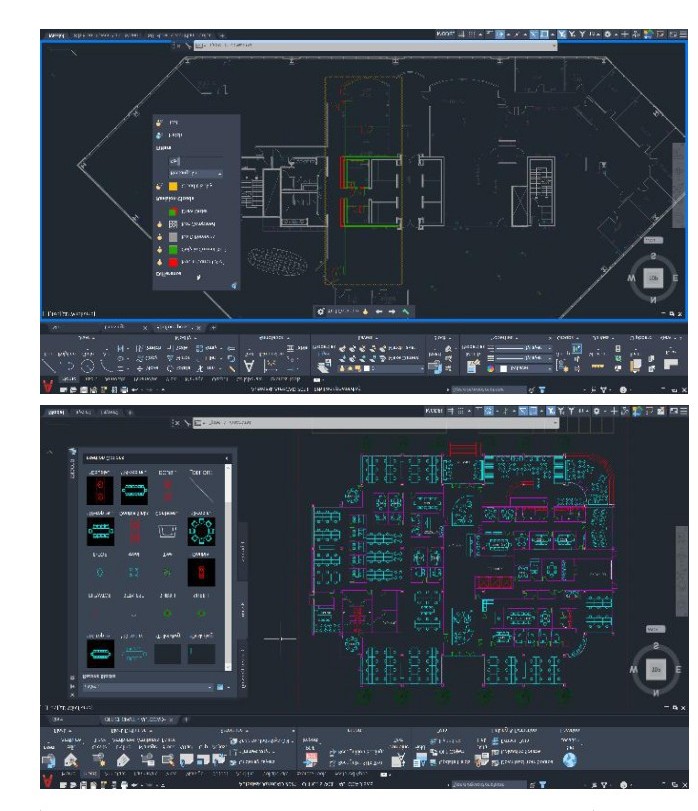 AutoCAD 2016
AutoCAD 2016 圖形歷史記錄:查看圖形隨時間推移的更改。
外部參照比較:不離開當前圖形比較外部參照的兩個版本並實施更改。
“塊”選項板:從桌面上的“庫”選項卡或 AutoCAD Web 應用程式中高效率地插入塊。
快速測量:通過懸停滑鼠快速顯示圖形中附近的所有測量值(包括面積和周長)。
修剪和延伸(增強):默認的“快速”模式將自動選擇所有潛在邊界。
清理(重新設計):通過簡單的選擇和對象預覽,刪除多個不需要的對象。
DWG™ 比較:不離開當前視窗比較兩個版本的圖形或外部參照。
附加/提取點雲數據:附加由 3D 雷射掃瞄器或其他技術獲取的點雲檔案。
PDF 導入:將 PDF 中的幾何圖形(包括 SHX 字型檔、填充、光柵圖像和 TrueType 文字)導入圖形中。
隨時隨地使用 AutoCAD:從桌面、Web 和移動設備訪問 AutoCAD。*
共享視圖:在瀏覽器中發布圖形的設計視圖,以便查看和評論。*
保存到 Web 和移動設備:從桌面保存圖形及其關聯的外部參照,以便在 AutoCAD Web 和靈活訪問中進行查看和編輯。
新視圖和視口:支持輕鬆地將已保存的視圖添加到布局中。
支持高解析度顯示器:可在 4K 和更高解析度的顯示器上查看您的設計。
螢幕外選擇:即使平移或縮放到螢幕外,選定對象仍然保留在選擇集中。
亮顯新功能:從而能夠快速了解每個版本中的新增功能。
Autodesk 桌面應用程式:可在不中斷工作流的情況下接收提醒和安裝軟體更新。 查看關於新功能的教程。
41、AutoCAD 2022
42、AutoCAD 2023
43、AutoCAD 2024
自 2016 年以來的改進
半秒鐘保存時間:平均每次保存節省了一秒鐘
快速安裝時間:固態硬碟的安裝時間縮短 50%
新的深色主題:改進了對比度和清晰度的現代感藍色
用戶界面:平面設計圖示與直觀的對話框和工具列
我們平常所說的AutoCAD+年份,例如AutoCAD2004,在軟體內部其實還有一個版本號,內部名稱是R+數字,這個可以從安裝資料夾里的檔案可以看到:
CAD2000-2002為R15版本;
CAD2004-2006為R16版本;
CAD2007-2009為R17版本;
CAD2010-2012為R18版本;
CAD2013-2014為R19版本;
CAD2015-2016為R20版本;
再往後就是每個版本單獨對應:
CAD2017=R21;
CAD2018=R22;
CAD2019=R23;
相關詞條
- autocad快捷鍵
2、Auto CAD快捷繪圖命令 PO,*POINT(點)L,*LINE(直線)XL,*XLINE(射線)PL,*PLINE(多段線)ML,*MLINE(多線)SPL,*SPLINE(樣條曲線)POL,*POLYGON(正多邊形)REC,*RECTANGLE(矩形)C,*CIRCLE(圓)A,*ARC(圓弧)DO,*DONUT(圓環)EL,*ELLIPSE(橢圓)REG,*REGION(面域)MT,*MTEXT(多行文本)...
- AUTOCAD命令表
命令別名是命令的簡寫,用鍵盤輸入。通過編輯 acad.pgp 檔案,可以修改、刪除或添加命令別名。點擊選單“工具”-“自定義”-“編輯程式參數”即可顯示用記事本打開的acad.pgp檔案,用戶可以瀏覽、編輯它。注意 acad.pgp 檔案中也定義了 Windows 和 DOS 外部命令的別名,此處沒有列出這些別名。技術要求 CAD機械製圖...
- cad製圖軟體
而當時的Autodesk公司是一個僅有員工數人的小公司,其開發的CAD系統雖然功能有限,但因其可免費拷貝,故在社會得以廣泛套用。同時,由於該系統的開放性。因此,該CAD軟體升級迅速。軟體簡介 cad製圖軟體是計算機輔助設計(Computer Aided Design,CAD)領域最流行的CAD軟體包,此軟體功能強大、使用方便、價格合理,在...
- autocad2004
AutoCAD(Auto Computer Aided Design)是美國Autodesk公司首次於1982年生產的自動計算機輔助設計軟體,用於二維繪圖、詳細繪製、設計文檔和基本三維設計。現已經成為國際上廣為流行的繪圖工具。.dwg檔案格式成為二維繪圖的事實標準格式。AutoCAD是由美國Autodesk歐特克公司於二十世紀八十年代初為微機上套用CAD技術(Computer ...
- AUTO CAD建築工程設計繪圖
《AUTO CAD建築工程設計繪圖》是1998年8月清華大學出版社出版的圖書,作者是唐海。內容介紹 內 容 簡 介 本書是AutoCAD輔助建築工程設計領域的入門與提高的圖書,主要講解AutoCAD在建築設計領 域中的運用。本書較為系統地講述基本的繪圖命令。第1章快速進入實用領域,通過繪製一個簡單的建築平面使 用戶從正確啟動機器...
- Auto CAD P&ID
AutoCAD P&ID是由美國Autodesk公司開發的大型計算機輔助工藝繪圖軟體,主要用來繪製各種工藝工種圖樣。它為工種設計人員提供了強有力的兩維和三維設計與繪圖功能。當前Auto CAD P&ID已經廣泛套用於機械工藝繪圖、電子工藝繪圖、服裝工藝繪圖、建築工藝繪圖等設計領域。簡介 AutoCAD P&ID是一款基於AutoCAD平台,用於創建、修改、...
- Auto CAD與工程繪圖
《Auto CAD與工程繪圖》是2013年8月電子工業出版社出版的圖書,作者是馬立克、賀慶山。內容簡介 本書以AutoCAD 2012中文版為平台,介紹計算機工程繪圖的操作方法與技巧。內容體系由二維到三維,按照機械工程圖樣的繪製步驟編排,主要內容包括AutoCAD繪圖環境及基本操作、繪製和編輯二維圖形、文字與表格的創建、圖塊的使用、...
- Autodesk AutoCAD 2004
能以多種方式創建直線、圓、橢圓、多邊形、樣條曲線等基本圖形對象。 CAD基本功能 繪圖輔助工具。AutoCAD提供了正交、對象捕捉、極軸追蹤、捕捉追蹤等繪圖輔助工具。正交功能使用戶可以很方便地繪製水平、豎直直線,對象捕捉可 幫助拾取幾何對象上的特殊點,而追蹤功能使畫斜線及沿不同方向定位點變得更加容易。編輯圖形 Au...
- AutoCAD2014(中文版)基礎與套用教程
《AutoCAD2014(中文版)基礎與套用教程》是2015年清華大學出版社出版的圖書,作者是郭朝勇。內容簡介 本書系統介紹了最大眾化的CAD軟體AutoCAD 2014(中文版)的主要功能、使用方法及其在機械、建築、電氣等工程設計領域中的具體套用。全書分“基礎篇”和“套用篇”兩大部分,主要內容包括:AutoCAD概述、二維繪圖與編輯...
- AutoCAD Mechanical
10.CAD系統之間的數據交換 面向製造業市場的數字樣機 Autodesk是世界領先的工程軟體提供商之一,它提供的軟體能幫助企業客戶在產品還沒有真正生產之前體驗其創意。通過為主流製造商提供強大的數字樣機技術,Autodesk正在改變製造商對設計流程的看法,幫助他們創建更加高效的工作流程。Autodesk的數字樣機方案是獨一無二的可...
- AutoCAD 2010
AutoCAD 2010是Autodesk公司出品的CAD軟體,藉助AutoCAD,你可以安全、高效和準確地和客戶共享設計數據。您可以體驗本地DWG格式所帶來的強大優勢。DWG是業界使用最廣泛的設計數據格式之一,您可以通過它讓所有人員隨時了解您的最新設計決策。藉助支持演示的圖形、渲染工具和強大的繪圖和三維列印功能,您的設計將會更加出色。
- 中文AutoCAD繪圖基礎(AutoCA 2006版)
本書可供需要使用AutoCAD繪圖的各類繪圖設計人員、施工及管理人員、圖形圖像愛好者及相關工作人員學習和參考,也可供各類CAD培訓班及大中專院校相關課程作為參考資料。圖書前言 前言 Autodesk公司推出的AutoCAD軟體是一款計算機輔助繪圖和設計軟體,它以強大而又完善的功能,以及方便快捷的操作在很多領域得到了極為廣泛的套用...
- AutoCAD2014中文版實用教程(2013年機械工業出版社出版的圖書)_百度...
《AutoCAD2014中文版實用教程》是2013年8月機械工業出版社出版的圖書,作者是麓山文化,本書是一本AutoCAD 2014實用教程,系統全面地講解了AutoCAD2014的基本功能及其在工程繪圖中的具體套用。內容簡介 本書是一本AutoCAD 2014實用教程,系統全面地講解了AutoCAD2014的基本功能及其在工程繪圖中的具體套用。本書共14章,...
- Auto CAD 機械製圖(2010年機械工業出版社出版的圖書)
《Auto CAD 機械製圖》是2010年機械工業出版社出版的圖書,作者是高曉芳、王憲倫。內容簡介 本書是根據高等職業技術教育機械及相關工科專業計算機輔助繪圖課程教學要求,在總結編寫本書的教師多年教學經驗的基礎上編寫而成的。本書充分結合當前教學實際,體現了高職高專教育的特色。本書內容包括:AutoCAD 2008繪圖環境、...
- Auto CAD 機械製圖(2015年機械工業出版社出版的圖書)
《Auto CAD 機械製圖》是2015年機械工業出版社出版的圖書,作者是孫燕華。作者簡介 內容簡介 本教材通過典型工程製圖案例,逐章逐節、由淺入深引入AutoCAD 2013相關命令及操作。本教材在內容修訂上,結合AutoCAD軟體版本的升級與套用,系統最佳化教材體系與內容,增加了參數化繪圖、高級編輯命令、三維建模等方面的知識與實用...
- AutoCAD2014中文版入門進階精通第3版
《AutoCAD2014中文版入門進階精通第3版》是2016年2月機械工業出版社出版的圖書,作者是鐘日銘。內容簡介 AutoCAD是一款功能強大、套用廣泛的計算機輔助設計軟體。本書以AutoCAD2014簡體中文版為基礎,結合軟體功能和套用特點,循序漸進地介紹AutoCAD2014的基礎、進階與套用知識。本書知識全面、典型實用,具體內容包括:Auto...
- Auto CAD基礎教程(2012中文版第2版)
《Auto CAD基礎教程(2012中文版第2版)》是2018年9月北京航空航天大學出版社出版的圖書,作者是高軍偉。內容簡介 《Auto CAD基礎教程(2012中文版 第2版)》先後介紹了AutoCAD2012系統的啟動、用戶工作界面、繪圖環境設定、輔助繪圖、二維繪圖、文本注釋、圖案填充、二維圖形編輯、尺寸標註、圖塊、套用實例、圖形輸出與...
- AutoCAD Civil 3D
如果公司希望實現更為先進的數據管理,該軟體中增加的Autodesk® Vault技術可以增強數據捷徑的功能,實現先進的設計變更管理、版本控制、用戶許可權和存檔控制。設計評審 如今的工程設計流程比以往更為複雜,設計評審通常涉及到非CAD使用者、但同時又是對項目非常重要的團隊成員。通過以DWF™格式發布檔案,您可以利用...
- AUTO CAD實用教程
《AUTO CAD實用教程》是2008年8月1日中南大學出版社出版的圖書,作者是 肖祖政、段紹娥。內容簡介 《AUTO CAD實用教程》分為10章。第1章介紹了Auto CAD軟體的常用版本及不同版本的區別與聯繫。第2章介紹了繪圖前的一些基本設定。第3章介紹了二維繪圖與編輯命令的套用及對象捕捉、縮放、區域填充等輔助功能套用。第...
- Autodesk
1982 Autodesk 成立 AutoCAD 面市 1985 Autodesk 成為首家上市的 PC CAD 公司(公開發行 160 萬股,每股發行價 11 美元)1987 Autodesk 銷售出第 10 萬套 AutoCAD 在二板市場成功發行 250 萬股 1989 公司發起人股份共 226.5 萬股 公司發起人 John Walker 把管理權移交給 Alvar Green 1990 Autodesk 成立多...
- Auto CAD2011中文版基礎教程
1.3 Aut0CAD 2011工作界面 1.3.1 標題欄、選單欄與功能區 熟記快捷鍵 1.3.2 繪圖區域和坐標系圖示 1.3.3 命令視窗和文本視窗 1.3.4 狀態欄和快捷選單 1.3.5 工具選項板視窗 1.4 Aut0CAD系統配置 思考與練習 Chapter 02 平面繪圖基礎知識 2.1 坐標系統 2.1.1 世界坐標系 設定X、Y軸坐標 2....
- AutoCAD2014機械製圖
《AutoCAD2014機械製圖》是2019年8月機械工業出版社出版的圖書,作者是吳卓。 內容簡介 本書以AutoCAD 2014簡體中文版為平台,結合軟體功能和套用特點,由淺入深、循序漸進、全面地介紹了利用AutoCAD 2014進行輔助繪圖的各種知識。 全書共分為12章,內容包含AutoCAD 2014基礎知識、繪製二維圖形、精確繪製圖形、圖層設定...
- Auto CAD 高級簡明教程
《Auto CAD 高級簡明教程》是2009年8月1日中國輕工業出版社出版的圖書 內容簡介 《Auto CAD 高級簡明教程(2009中文版)》共分為7章,主要闡述AutoCAD的界面、繪圖環境的設定、對象特性與圖層、利用繪圖輔助工具精確繪圖、文字、尺寸標註、塊的使用、繪圖的布局和方法、列印與輸出等,並結合具體的實例進行講解。第1章...